Birçok uygulamanın öğe koleksiyonlarını göstermesi gerekir. Bu belgede, Jetpack Compose'da bunu nasıl verimli bir şekilde yapabileceğiniz açıklanmaktadır.
Kullanım alanınızda kaydırma gerekmediğini biliyorsanız Column veya Row (yöne bağlı olarak) gibi basit bir kaydırma kullanabilir ve her öğenin içeriğini aşağıdaki şekilde bir listede yineleyerek yayınlayabilirsiniz:
@Composable fun MessageList(messages: List<Message>) { Column { messages.forEach { message -> MessageRow(message) } } }
verticalScroll() değiştiricisini kullanarak Column öğesini kaydırılabilir hale getirebiliriz.
Geç yüklenen listeler
Çok sayıda öğe (veya uzunluğu bilinmeyen bir liste) göstermeniz gerekiyorsa Column gibi bir düzen kullanmak, tüm öğeler görünür olsun veya olmasın oluşturulup düzenleneceğinden performans sorunlarına neden olabilir.
Compose, yalnızca bileşenin görüntü alanında görünür olan öğeleri oluşturan ve yerleştiren bir bileşen grubu sağlar. Bu bileşenler arasında
LazyColumn
ve
LazyRow yer alır.
Adından da anlaşılacağı gibi, LazyColumn ve LazyRow arasındaki fark, öğelerini yerleştirme ve kaydırma yönüdür. LazyColumn dikey olarak kaydırılan bir liste, LazyRow ise yatay olarak kaydırılan bir liste oluşturur.
Lazy bileşenleri, Compose'daki çoğu düzenden farklıdır. Lazy bileşenleri, @Composable içerik bloğu parametresini kabul etmek ve uygulamaların doğrudan composable'lar yayınlamasına izin vermek yerine LazyListScope.() bloğu sağlar. Bu LazyListScope bloğu, uygulamaların öğe içeriklerini açıklamasına olanak tanıyan bir DSL sunar. Lazy bileşeni, düzen ve kaydırma konumunun gerektirdiği şekilde her öğenin içeriğini eklemekten sorumludur.
LazyListScope DSL
LazyListScope DSL'si, düzendeki öğeleri tanımlamak için çeşitli işlevler sunar. En temel düzeyde,
item()
tek bir öğe ekler ve
items(Int)
birden fazla öğe ekler:
LazyColumn { // Add a single item item { Text(text = "First item") } // Add 5 items items(5) { index -> Text(text = "Item: $index") } // Add another single item item { Text(text = "Last item") } }
Ayrıca, List gibi öğe koleksiyonları eklemenize olanak tanıyan çeşitli uzantı işlevleri de vardır. Bu uzantılar, yukarıdaki Column örneğini kolayca taşımamıza olanak tanır:
/** * import androidx.compose.foundation.lazy.items */ LazyColumn { items(messages) { message -> MessageRow(message) } }
Ayrıca, dizini sağlayan items()
uzantı işlevinin itemsIndexed() adlı bir varyantı da vardır. Daha fazla bilgi için lütfen
LazyListScope
referansını inceleyin.
Geç yüklenen ızgaralar
LazyVerticalGrid ve LazyHorizontalGrid composable'ları, öğelerin ızgarada gösterilmesini destekler. LazyVerticalGrid, öğelerini dikey olarak kaydırılabilir bir kapsayıcıda, birden fazla sütuna yayılmış şekilde gösterir. LazyHorizontalGrid ise yatay eksende aynı şekilde davranır.
Izgaralar, listelerle aynı güçlü API özelliklerine sahiptir ve içerikleri tanımlamak için çok benzer bir DSL (alan özgü dil) kullanır.
LazyGridScope.()
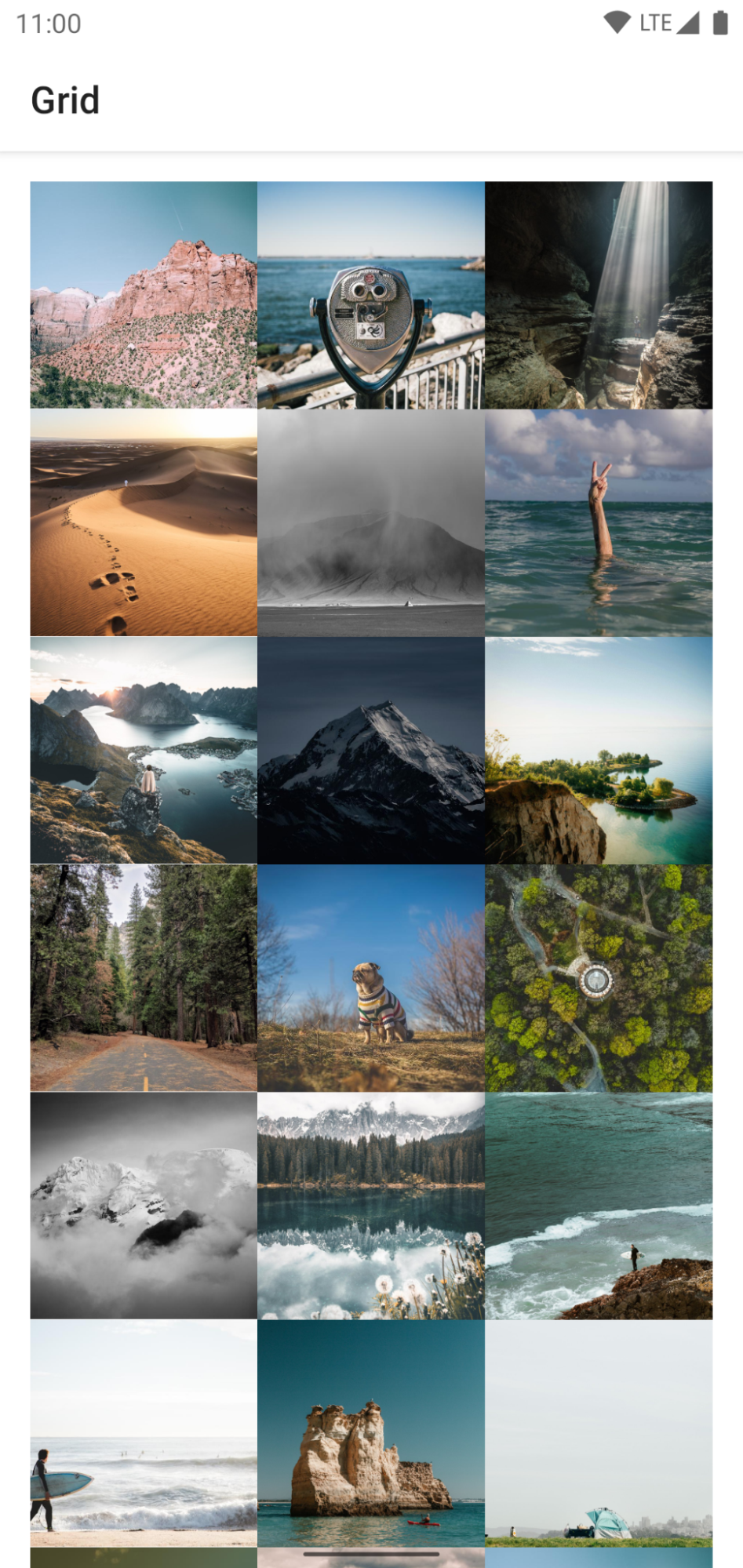
LazyVerticalGrid içindeki columns parametresi ve LazyHorizontalGrid içindeki rows parametresi, hücrelerin sütun veya satır olarak nasıl oluşturulacağını kontrol eder. Aşağıdaki örnekte, her sütunun en az 128.dp genişliğinde olması için GridCells.Adaptive kullanılarak öğeler bir ızgarada gösterilmektedir:
LazyVerticalGrid( columns = GridCells.Adaptive(minSize = 128.dp) ) { items(photos) { photo -> PhotoItem(photo) } }
LazyVerticalGrid, öğeler için bir genişlik belirtmenize olanak tanır. Ardından ızgara, mümkün olduğunca çok sütun sığdırır. Sütun sayısı hesaplandıktan sonra kalan genişlik, sütunlar arasında eşit olarak dağıtılır.
Bu uyarlanabilir boyutlandırma yöntemi, özellikle farklı ekran boyutlarında öğe gruplarını göstermek için yararlıdır.
Kullanılacak sütunların tam sayısını biliyorsanız bunun yerine, gerekli sütun sayısını içeren bir GridCells.Fixed örneği sağlayabilirsiniz.
Tasarımınızda yalnızca belirli öğelerin standart dışı boyutlara sahip olması gerekiyorsa öğeler için özel sütun aralıkları sağlamak üzere ızgara desteğini kullanabilirsiniz.
item ve items yöntemlerinin LazyGridScope DSL span parametresiyle sütun aralığını belirtin.
maxLineSpan, aralık kapsamının değerlerinden biri olup özellikle uyarlanabilir boyutlandırma kullanırken yararlıdır. Bunun nedeni, sütun sayısının sabit olmamasıdır.
Bu örnekte, tam satır aralığı sağlama gösterilmektedir:
LazyVerticalGrid( columns = GridCells.Adaptive(minSize = 30.dp) ) { item(span = { // LazyGridItemSpanScope: // maxLineSpan GridItemSpan(maxLineSpan) }) { CategoryCard("Fruits") } // ... }
Geç yüklenen kademeli ızgara
LazyVerticalStaggeredGrid
ve
LazyHorizontalStaggeredGrid, öğelerin geç yüklenen ve kademeli bir ızgarasını oluşturmanıza olanak tanıyan composable'lardır.
Dikey olarak kaydırılabilir bir kapsayıcıda öğelerini görüntüleyen ve öğelerin farklı yüksekliklerde olmasına olanak tanıyan dikey olarak kademeli bir ızgara. Yatay tembel ızgaralar, farklı genişlikteki öğelerle yatay eksende aynı davranışa sahiptir.
Aşağıdaki snippet, öğe başına 200.dp genişliğiyle LazyVerticalStaggeredGrid kullanımının temel bir örneğidir:
LazyVerticalStaggeredGrid( columns = StaggeredGridCells.Adaptive(200.dp), verticalItemSpacing = 4.dp, horizontalArrangement = Arrangement.spacedBy(4.dp), content = { items(randomSizedPhotos) { photo -> AsyncImage( model = photo, contentScale = ContentScale.Crop, contentDescription = null, modifier = Modifier .fillMaxWidth() .wrapContentHeight() ) } }, modifier = Modifier.fillMaxSize() )
Sabit sayıda sütun ayarlamak için StaggeredGridCells.Adaptive yerine StaggeredGridCells.Fixed(columns) kullanabilirsiniz.
Bu, kullanılabilir genişliği sütun sayısına (veya yatay bir ızgara için satır sayısına) böler ve her öğenin bu genişliği (veya yatay bir ızgara için yüksekliği) kaplamasını sağlar:
LazyVerticalStaggeredGrid( columns = StaggeredGridCells.Fixed(3), verticalItemSpacing = 4.dp, horizontalArrangement = Arrangement.spacedBy(4.dp), content = { items(randomSizedPhotos) { photo -> AsyncImage( model = photo, contentScale = ContentScale.Crop, contentDescription = null, modifier = Modifier .fillMaxWidth() .wrapContentHeight() ) } }, modifier = Modifier.fillMaxSize() )
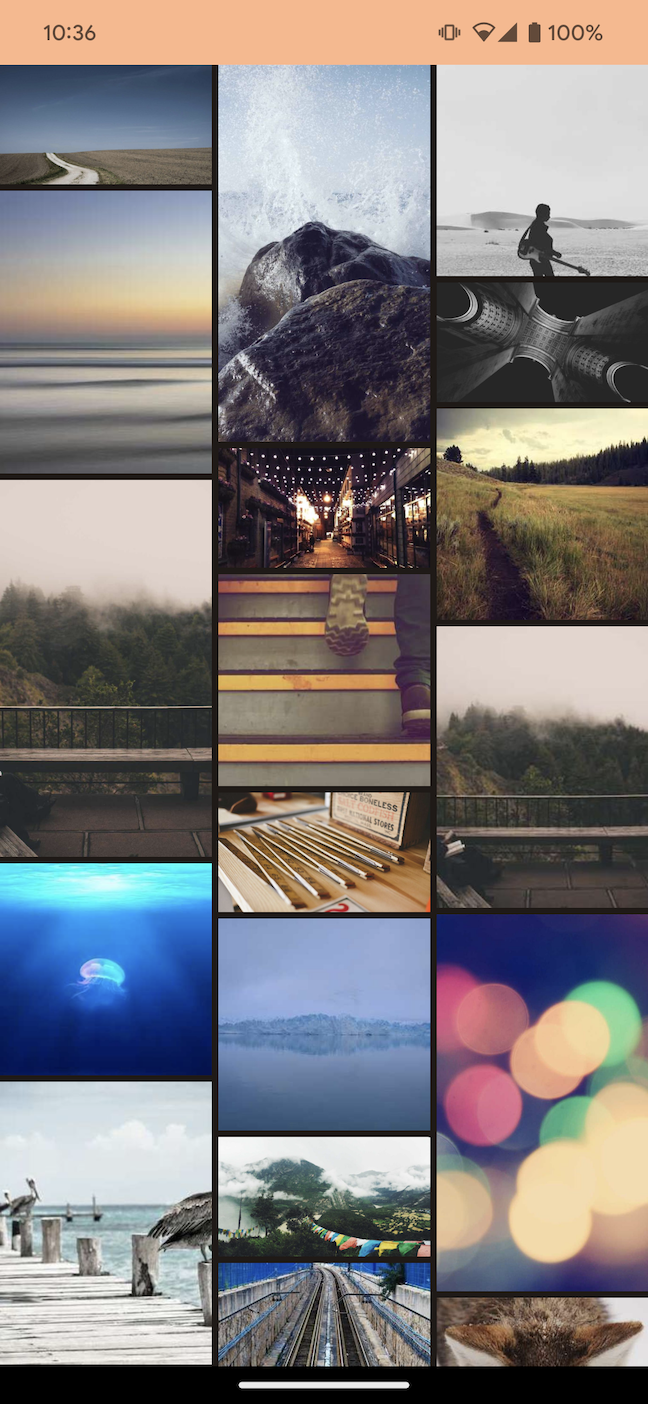
İçerik dolgusu
Bazen içeriğin kenarlarına dolgu eklemeniz gerekir. Lazy
components, bunu desteklemek için contentPadding parametresine bazı
PaddingValues
geçirmenize olanak tanır:
LazyColumn( contentPadding = PaddingValues(horizontal = 16.dp, vertical = 8.dp), ) { // ... }
Bu örnekte, yatay kenarlara (sol ve sağ) 16.dp, içeriğin üst ve alt kısmına ise 8.dp dolgu ekliyoruz.
Bu dolgunun LazyColumn için değil, içerik için uygulandığını lütfen unutmayın. Yukarıdaki örnekte, ilk öğenin üst kısmına 8.dp
dolgu, son öğenin alt kısmına 8.dp dolgu eklenir ve tüm öğelerin sol ve sağ kısımlarında 16.dp dolgu bulunur.
Başka bir örnek olarak, Scaffold'nın PaddingValues değerini LazyColumn'nın contentPadding değerine iletebilirsiniz. Uçtan uca rehberine bakın.
İçerik aralığı
Öğeler arasına boşluk eklemek için Arrangement.spacedBy() öğesini kullanabilirsiniz.
Aşağıdaki örnekte, her öğe arasına 4.dp boşluk eklenmektedir:
LazyColumn( verticalArrangement = Arrangement.spacedBy(4.dp), ) { // ... }
LazyRow için de benzer şekilde:
LazyRow( horizontalArrangement = Arrangement.spacedBy(4.dp), ) { // ... }
Ancak ızgaralar hem dikey hem de yatay düzenlemeleri kabul eder:
LazyVerticalGrid( columns = GridCells.Fixed(2), verticalArrangement = Arrangement.spacedBy(16.dp), horizontalArrangement = Arrangement.spacedBy(16.dp) ) { items(photos) { item -> PhotoItem(item) } }
Öğe anahtarları
Varsayılan olarak her öğenin durumu, listedeki veya tablodaki öğenin konumuna göre belirlenir. Ancak bu durum, veri kümesi değiştiğinde sorunlara neden olabilir. Çünkü konumu değişen öğeler, hatırlanan durumlarını kaybeder. LazyRow içinde LazyColumn senaryosunu düşünürsek satır öğe konumunu değiştirirse kullanıcının satır içindeki kaydırma konumu kaybolur.
Bununla mücadele etmek için her öğe için sabit ve benzersiz bir anahtar sağlayarak key parametresini engelleyebilirsiniz. Kararlı bir anahtar sağlamak, öğe durumunun veri kümesi değişikliklerinde tutarlı olmasını sağlar:
LazyColumn { items( items = messages, key = { message -> // Return a stable + unique key for the item message.id } ) { message -> MessageRow(message) } }
Anahtarlar sağlayarak Compose'un yeniden sıralamaları doğru şekilde işlemesine yardımcı olursunuz. Örneğin, öğenizde hatırlanan durum varsa anahtarları ayarlamak, Compose'un konumu değiştiğinde bu durumu öğeyle birlikte taşımasına olanak tanır.
LazyColumn { items(books, key = { it.id }) { val rememberedValue = remember { Random.nextInt() } } }
Ancak, öğe anahtarı olarak kullanabileceğiniz türlerle ilgili bir sınırlama vardır.
Anahtarın türü, Etkinlik yeniden oluşturulduğunda durumları korumak için Android'in kullandığı mekanizma olan Bundle tarafından desteklenmelidir. Bundle, ilkel türler, numaralandırmalar veya Parcelable'lar gibi türleri destekler.
LazyColumn { items(books, key = { // primitives, enums, Parcelable, etc. }) { // ... } }
Öğenin composable'ı içindeki rememberSaveable, etkinlik yeniden oluşturulduğunda veya bu öğeden uzaklaşıp geri kaydırdığınızda geri yüklenebilmesi için anahtarın Bundle tarafından desteklenmesi gerekir.
LazyColumn { items(books, key = { it.id }) { val rememberedValue = rememberSaveable { Random.nextInt() } } }
Öğe animasyonları
RecyclerView widget'ını kullandıysanız öğe değişikliklerini otomatik olarak animasyonla gösterdiğini bilirsiniz.
Lazy düzenler, öğelerin yeniden sıralanması için aynı işlevselliği sağlar.
API basittir. Yalnızca animateItem değiştiricisini öğe içeriğine ayarlamanız gerekir:
LazyColumn { // It is important to provide a key to each item to ensure animateItem() works as expected. items(books, key = { it.id }) { Row(Modifier.animateItem()) { // ... } } }
Gerekirse özel animasyon spesifikasyonu da sağlayabilirsiniz:
LazyColumn { items(books, key = { it.id }) { Row( Modifier.animateItem( fadeInSpec = tween(durationMillis = 250), fadeOutSpec = tween(durationMillis = 100), placementSpec = spring(stiffness = Spring.StiffnessLow, dampingRatio = Spring.DampingRatioMediumBouncy) ) ) { // ... } } }
Taşınan öğenin yeni konumunun bulunabilmesi için öğelerinizin anahtarlarını sağladığınızdan emin olun.
Örnek: Geç yüklenen listelerdeki öğeleri animasyonla gösterme
Compose ile, tembel listelerdeki öğelerde yapılan değişiklikleri animasyonlu hale getirebilirsiniz. Aşağıdaki snippet'ler birlikte kullanıldığında, geç yüklenen liste öğeleri eklenirken, kaldırılırken ve yeniden sıralanırken animasyonlar uygulanır.
Bu snippet, öğeler eklendiğinde, kaldırıldığında veya yeniden sıralandığında animasyonlu geçişler içeren bir dizeler listesi görüntüler:
@Composable fun ListAnimatedItems( items: List<String>, modifier: Modifier = Modifier ) { LazyColumn(modifier) { // Use a unique key per item, so that animations work as expected. items(items, key = { it }) { ListItem( headlineContent = { Text(it) }, modifier = Modifier .animateItem( // Optionally add custom animation specs ) .fillParentMaxWidth() .padding(horizontal = 8.dp, vertical = 0.dp), ) } } }
Kodla ilgili önemli noktalar
ListAnimatedItems, öğeler değiştirildiğinde animasyonlu geçişlerleLazyColumniçinde bir dizi dize görüntüler.itemsişlevi, listedeki her öğeye benzersiz bir anahtar atar. Compose, öğeleri izlemek ve konumlarındaki değişiklikleri belirlemek için anahtarları kullanır.ListItem, her liste öğesinin düzenini tanımlar. Öğenin ana içeriğini tanımlayan birheadlineContentparametresi alır.animateItemdeğiştiricisi, öğe ekleme, kaldırma ve taşıma işlemlerine varsayılan animasyonları uygular.
Aşağıdaki snippet'te, öğe ekleme ve kaldırma kontrollerinin yanı sıra önceden tanımlanmış bir listeyi sıralama kontrollerini içeren bir ekran gösterilmektedir:
@Composable private fun ListAnimatedItemsExample( data: List<String>, modifier: Modifier = Modifier, onAddItem: () -> Unit = {}, onRemoveItem: () -> Unit = {}, resetOrder: () -> Unit = {}, onSortAlphabetically: () -> Unit = {}, onSortByLength: () -> Unit = {}, ) { val canAddItem = data.size < 10 val canRemoveItem = data.isNotEmpty() Scaffold(modifier) { paddingValues -> Column( modifier = Modifier .padding(paddingValues) .fillMaxSize() ) { // Buttons that change the value of displayedItems. AddRemoveButtons(canAddItem, canRemoveItem, onAddItem, onRemoveItem) OrderButtons(resetOrder, onSortAlphabetically, onSortByLength) // List that displays the values of displayedItems. ListAnimatedItems(data) } } }
Kodla ilgili önemli noktalar
ListAnimatedItemsExample, öğe ekleme, kaldırma ve sıralama kontrollerini içeren bir ekran gösterir.onAddItemveonRemoveItem, listeden öğe eklemek ve kaldırmak içinAddRemoveButtons'a iletilen lambda ifadeleridir.resetOrder,onSortAlphabeticallyveonSortByLength, listedeki öğelerin sırasını değiştirmek içinOrderButtons'ye iletilen lambda ifadeleridir.
AddRemoveButtons"Ekle" ve "Kaldır" düğmelerini gösterir. Düğmeleri etkinleştirir/devre dışı bırakır ve düğme tıklamalarını yönetir.OrderButtons, listenin yeniden sıralanması için düğmeleri gösterir. Sıralamayı sıfırlamak ve listeyi uzunluğa veya alfabetik olarak sıralamak için lambda işlevlerini alır.ListAnimatedItems,ListAnimatedItemscomposable'ını çağırarakdatalistesini geçirir ve animasyonlu dize listesini gösterir.databaşka bir yerde tanımlanmışsa.
Bu snippet, Öğe Ekle ve Öğe Sil düğmelerinin bulunduğu bir kullanıcı arayüzü oluşturur:
@Composable private fun AddRemoveButtons( canAddItem: Boolean, canRemoveItem: Boolean, onAddItem: () -> Unit, onRemoveItem: () -> Unit ) { Row( modifier = Modifier.fillMaxWidth(), horizontalArrangement = Arrangement.Center ) { Button(enabled = canAddItem, onClick = onAddItem) { Text("Add Item") } Spacer(modifier = Modifier.padding(25.dp)) Button(enabled = canRemoveItem, onClick = onRemoveItem) { Text("Delete Item") } } }
Kodla ilgili önemli noktalar
AddRemoveButtons, listede ekleme ve kaldırma işlemleri yapmak için bir düğme satırı gösterir.canAddItemvecanRemoveItemparametreleri, düğmelerin etkin durumunu kontrol eder.canAddItemveyacanRemoveItemyanlış ise ilgili düğme devre dışı bırakılır.onAddItemveonRemoveItemparametreleri, kullanıcı ilgili düğmeyi tıkladığında yürütülen lambda'lardır.
Son olarak, bu snippet'te listeyi sıralamak için üç düğme (Sıfırla, Alfabetik ve Uzunluk) gösterilir:
@Composable private fun OrderButtons( resetOrder: () -> Unit, orderAlphabetically: () -> Unit, orderByLength: () -> Unit ) { Row( modifier = Modifier.fillMaxWidth(), horizontalArrangement = Arrangement.Center ) { var selectedIndex by remember { mutableIntStateOf(0) } val options = listOf("Reset", "Alphabetical", "Length") SingleChoiceSegmentedButtonRow { options.forEachIndexed { index, label -> SegmentedButton( shape = SegmentedButtonDefaults.itemShape( index = index, count = options.size ), onClick = { Log.d("AnimatedOrderedList", "selectedIndex: $selectedIndex") selectedIndex = index when (options[selectedIndex]) { "Reset" -> resetOrder() "Alphabetical" -> orderAlphabetically() "Length" -> orderByLength() } }, selected = index == selectedIndex ) { Text(label) } } } } }
Kodla ilgili önemli noktalar
OrderButtons, kullanıcıların listede bir sıralama yöntemi seçmesine veya liste sırasını sıfırlamasına olanak tanımak içinSingleChoiceSegmentedButtonRowsimgesini gösterir. ASegmentedButtonbileşeni, bir seçenek listesinden tek bir seçenek belirlemenizi sağlar.resetOrder,orderAlphabeticallyveorderByLength, ilgili düğme seçildiğinde yürütülen lambda işlevleridir.selectedIndexdurum değişkeni, seçilen seçeneği izler.
Sonuç
Bu videoda, öğeler yeniden sıralandığında önceki snippet'lerin sonucu gösterilmektedir:
Sabit başlıklar (deneysel)
"Sabit başlık" kalıbı, gruplandırılmış verilerin listelerini görüntülerken faydalıdır. Aşağıda, her kişinin adının ilk harfine göre gruplandırılmış bir "kişi listesi" örneğini görebilirsiniz:

LazyColumn ile sabit bir üstbilgi elde etmek için deneysel stickyHeader() işlevini kullanabilir ve üstbilgi içeriğini sağlayabilirsiniz:
@OptIn(ExperimentalFoundationApi::class) @Composable fun ListWithHeader(items: List<Item>) { LazyColumn { stickyHeader { Header() } items(items) { item -> ItemRow(item) } } }
Yukarıdaki "kişi listesi" örneğinde olduğu gibi birden fazla başlık içeren bir liste oluşturmak için şunları yapabilirsiniz:
// This ideally would be done in the ViewModel val grouped = contacts.groupBy { it.firstName[0] } @OptIn(ExperimentalFoundationApi::class) @Composable fun ContactsList(grouped: Map<Char, List<Contact>>) { LazyColumn { grouped.forEach { (initial, contactsForInitial) -> stickyHeader { CharacterHeader(initial) } items(contactsForInitial) { contact -> ContactListItem(contact) } } } }
Kaydırma konumuna tepki verme
Birçok uygulamanın kaydırma konumuna ve öğe düzeni değişikliklerine tepki vermesi ve bunları dinlemesi gerekir.
Lazy bileşenleri, LazyListState öğesini yükselterek bu kullanım alanını destekler:
@Composable fun MessageList(messages: List<Message>) { // Remember our own LazyListState val listState = rememberLazyListState() // Provide it to LazyColumn LazyColumn(state = listState) { // ... } }
Uygulamaların basit kullanım alanlarında genellikle yalnızca ilk görünür öğe hakkında bilgi sahibi olması gerekir. Bu durumda LazyListState, firstVisibleItemIndex ve firstVisibleItemScrollOffset özelliklerini sağlar.
Kullanıcının ilk öğeyi geçip geçmediğine bağlı olarak bir düğmeyi gösterme ve gizleme örneğini kullanırsak:
@Composable fun MessageList(messages: List<Message>) { Box { val listState = rememberLazyListState() LazyColumn(state = listState) { // ... } // Show the button if the first visible item is past // the first item. We use a remembered derived state to // minimize unnecessary compositions val showButton by remember { derivedStateOf { listState.firstVisibleItemIndex > 0 } } AnimatedVisibility(visible = showButton) { ScrollToTopButton() } } }
Diğer kullanıcı arayüzü composable'larını güncellemeniz gerektiğinde durumu doğrudan kompozisyonda okumak yararlı olsa da etkinliğin aynı kompozisyonda işlenmesi gerekmeyen senaryolar da vardır. Bunun yaygın bir örneği, kullanıcı belirli bir noktayı geçtikten sonra bir analiz etkinliği göndermektir. Bu durumu verimli bir şekilde ele almak için snapshotFlow() kullanabiliriz:
val listState = rememberLazyListState() LazyColumn(state = listState) { // ... } LaunchedEffect(listState) { snapshotFlow { listState.firstVisibleItemIndex } .map { index -> index > 0 } .distinctUntilChanged() .filter { it } .collect { MyAnalyticsService.sendScrolledPastFirstItemEvent() } }
LazyListState, layoutInfo özelliği aracılığıyla, şu anda görüntülenen tüm öğeler ve ekrandaki sınırları hakkında da bilgi sağlar. Daha fazla bilgi için LazyListLayoutInfo sınıfına göz atın.
Kaydırma konumunu kontrol etme
Uygulamaların kaydırma konumuna tepki vermesinin yanı sıra kaydırma konumunu kontrol edebilmesi de yararlıdır.
LazyListState, scrollToItem() işleviyle bunu destekler. Bu işlev, kaydırma konumunu "anında" sabitler. animateScrollToItem() ise animasyon kullanarak kaydırır (düzgün kaydırma olarak da bilinir):
@Composable fun MessageList(messages: List<Message>) { val listState = rememberLazyListState() // Remember a CoroutineScope to be able to launch val coroutineScope = rememberCoroutineScope() LazyColumn(state = listState) { // ... } ScrollToTopButton( onClick = { coroutineScope.launch { // Animate scroll to the first item listState.animateScrollToItem(index = 0) } } ) }
Büyük veri kümeleri (sayfalama)
Paging kitaplığı, uygulamaların gerektiğinde listenin küçük parçalarını yükleyip görüntüleyerek büyük öğe listelerini desteklemesini sağlar. Paging 3.0 ve sonraki sürümler, androidx.paging:paging-compose kitaplığı aracılığıyla Compose desteği sunar.
Sayfalandırılmış içeriklerin listesini göstermek için collectAsLazyPagingItems() uzantı işlevini kullanabiliriz. Ardından, döndürülen LazyPagingItems değerini LazyColumn öğemizdeki items() öğesine iletebiliriz. Görünümlerdeki sayfalama desteğine benzer şekilde, item özelliğinin null olup olmadığını kontrol ederek veriler yüklenirken yer tutucular gösterebilirsiniz:
@Composable fun MessageList(pager: Pager<Int, Message>) { val lazyPagingItems = pager.flow.collectAsLazyPagingItems() LazyColumn { items( lazyPagingItems.itemCount, key = lazyPagingItems.itemKey { it.id } ) { index -> val message = lazyPagingItems[index] if (message != null) { MessageRow(message) } else { MessagePlaceholder() } } } }
Lazy layouts kullanmayla ilgili ipuçları
Lazy düzenlerinizin beklendiği gibi çalışmasını sağlamak için dikkate alabileceğiniz birkaç ipucu vardır.
0 piksel boyutlu öğeler kullanmaktan kaçının.
Örneğin, listenizdeki öğeleri daha sonra doldurmak için resim gibi bazı verileri eşzamansız olarak almayı beklediğiniz senaryolarda bu durum oluşabilir. Bu durumda, Lazy düzen, tüm öğelerini ilk ölçümde oluşturur. Çünkü öğelerin yüksekliği 0 pikseldir ve tüm öğeler görüntü alanına sığabilir. Öğeler yüklendikten ve yükseklikleri genişletildikten sonra Lazy düzenler, ilk seferde gereksiz yere oluşturulan diğer tüm öğeleri görüntü alanına sığmadıkları için atar. Bunu önlemek için öğelerinizde varsayılan boyutlandırma ayarlamanız gerekir. Böylece tembel düzen, görünüm alanına kaç öğenin sığabileceğiyle ilgili doğru hesaplamayı yapabilir:
@Composable fun Item(imageUrl: String) { AsyncImage( model = rememberAsyncImagePainter(model = imageUrl), modifier = Modifier.size(30.dp), contentDescription = null // ... ) }
Veriler eşzamansız olarak yüklendikten sonra öğelerinizin yaklaşık boyutunu biliyorsanız öğelerinizin boyutunun yüklemeden önce ve sonra aynı kalmasını sağlamak iyi bir uygulamadır. Örneğin, bazı yer tutucular ekleyebilirsiniz. Bu, doğru kaydırma konumunun korunmasına yardımcı olur.
Aynı yönde kaydırılabilir bileşenleri iç içe yerleştirmekten kaçının
Bu yalnızca, önceden tanımlanmış bir boyutu olmayan kaydırılabilir alt öğelerin aynı yönde kaydırılabilir başka bir üst öğenin içine yerleştirildiği durumlar için geçerlidir. Örneğin, dikey olarak kaydırılabilir bir üst öğenin Column içine sabit yüksekliği olmayan bir alt öğe LazyColumn yerleştirmeye çalışmak:
// throws IllegalStateException Column( modifier = Modifier.verticalScroll(state) ) { LazyColumn { // ... } }
Bunun yerine, tüm composable'larınızı tek bir üst LazyColumn içine sarmalayarak ve farklı içerik türlerini iletmek için DSL'sini kullanarak aynı sonucu elde edebilirsiniz. Bu sayede, tek öğelerin yanı sıra birden fazla liste öğesini tek bir yerden yayınlayabilirsiniz:
LazyColumn { item { Header() } items(data) { item -> PhotoItem(item) } item { Footer() } }
Farklı yön düzenlerini iç içe yerleştirdiğiniz durumların (ör. kaydırılabilir bir üst öğe Row ve bir alt öğe LazyColumn) izin verildiğini unutmayın:
Row( modifier = Modifier.horizontalScroll(scrollState) ) { LazyColumn { // ... } }
Aynı yön düzenlerini kullanmaya devam ettiğiniz ancak iç içe yerleştirilmiş alt öğelere sabit bir boyut da ayarladığınız durumlar:
Column( modifier = Modifier.verticalScroll(scrollState) ) { LazyColumn( modifier = Modifier.height(200.dp) ) { // ... } }
Tek bir öğeye birden fazla öğe yerleştirmemeye dikkat edin.
Bu örnekte, ikinci öğe lambda'sı tek bir blokta 2 öğe yayınlar:
LazyVerticalGrid( columns = GridCells.Adaptive(100.dp) ) { item { Item(0) } item { Item(1) Item(2) } item { Item(3) } // ... }
Lazy düzenler bunu beklendiği gibi ele alır. Öğeleri farklı öğelermiş gibi art arda düzenler. Ancak bunu yaparken dikkat etmeniz gereken birkaç nokta var.
Birden fazla öğe tek bir öğenin parçası olarak yayınlandığında tek bir varlık olarak ele alınır. Bu nedenle, artık ayrı ayrı oluşturulamazlar. Ekranda bir öğe görünür hale gelirse öğeyle ilişkili tüm öğelerin oluşturulması ve ölçülmesi gerekir. Bu özellik aşırı kullanıldığında performansı olumsuz etkileyebilir. Tüm öğeleri tek bir öğeye yerleştirme gibi uç durumlarda, tembel düzenlerin kullanılma amacı tamamen ortadan kalkar. Tek bir öğeye daha fazla öğe eklemek, olası performans sorunlarının yanı sıra scrollToItem() ve animateScrollToItem() ile de etkileşimi engeller.
Ancak, birden fazla öğeyi tek bir öğeye yerleştirmenin geçerli kullanım alanları vardır. Örneğin, bir listenin içinde ayırıcılar kullanmak. Ayırıcıların bağımsız öğeler olarak değerlendirilmemesi gerektiğinden kaydırma dizinlerini değiştirmesini istemiyorsunuz. Ayrıca, ayırıcılar küçük olduğundan performans etkilenmez. Önündeki öğe görünür olduğunda ayırıcının da görünür olması gerekir. Bu nedenle, ayırıcılar önceki öğenin bir parçası olabilir:
LazyVerticalGrid( columns = GridCells.Adaptive(100.dp) ) { item { Item(0) } item { Item(1) Divider() } item { Item(2) } // ... }
Özel düzenlemeleri kullanmayı düşünün
Genellikle tembel listelerde çok sayıda öğe bulunur ve bunlar kaydırma kapsayıcısının boyutundan daha fazla yer kaplar. Ancak listeniz az sayıda öğeyle doldurulduğunda tasarımınız, bu öğelerin görünüm alanında nasıl konumlandırılması gerektiği konusunda daha spesifik gereksinimlere sahip olabilir.
Bunu yapmak için özel sektör Arrangement kullanabilir ve bunu LazyColumn öğesine iletebilirsiniz. Aşağıdaki örnekte, TopWithFooter nesnesinin yalnızca arrange yöntemini uygulaması gerekir. İlk olarak, öğeleri art arda yerleştirir. İkinci olarak, kullanılan toplam yükseklik, görünüm alanı yüksekliğinden düşükse altbilgi en altta konumlandırılır:
object TopWithFooter : Arrangement.Vertical { override fun Density.arrange( totalSize: Int, sizes: IntArray, outPositions: IntArray ) { var y = 0 sizes.forEachIndexed { index, size -> outPositions[index] = y y += size } if (y < totalSize) { val lastIndex = outPositions.lastIndex outPositions[lastIndex] = totalSize - sizes.last() } } }
contentType eklemeyi düşünebilirsiniz
Compose 1.2'den itibaren, Lazy düzeninizin performansını en üst düzeye çıkarmak için listelerinize veya ızgaralarınıza contentType eklemeyi düşünebilirsiniz. Bu sayede, birden fazla farklı türde öğeden oluşan bir liste veya ızgara oluşturduğunuz durumlarda düzenin her öğesi için içerik türünü belirtebilirsiniz:
LazyColumn { items(elements, contentType = { it.type }) { // ... } }
contentType öğesini sağladığınızda,
Compose, kompozisyonları yalnızca aynı türdeki öğeler arasında yeniden kullanabilir. Benzer yapıdaki öğeleri oluştururken yeniden kullanmak daha verimli olduğundan, içerik türlerini sağlamak Oluşturma'nın A türündeki bir öğeyi tamamen farklı bir B türündeki öğenin üzerine oluşturmaya çalışmamasını sağlar. Bu, kompozisyon yeniden kullanımının ve Lazy düzen performansınızın avantajlarını en üst düzeye çıkarmanıza yardımcı olur.
Performansı ölçme
Lazy düzenin performansını yalnızca yayın modunda çalıştırırken ve R8 optimizasyonu etkinleştirilmişken güvenilir bir şekilde ölçebilirsiniz. Hata ayıklama derlemelerinde, LazyLayout kaydırma işlemi daha yavaş görünebilir. Bu konu hakkında daha fazla bilgi için Oluşturma performansı başlıklı makaleyi inceleyin.
Ek kaynaklar
- Sonlu kaydırılabilir liste oluşturma
- Kaydırılabilir bir ızgara oluşturma
- İç içe yerleştirilmiş kaydırma öğelerini listede görüntüleme
- Yazarken listeyi filtreleme
- Listeler ve sayfalama ile verileri geç yükleme
- Birden fazla öğe türü kullanarak liste oluşturma
- Video: Compose'da listeler
Sizin için önerilenler
- Not: JavaScript kapalıyken bağlantı metni gösterilir.
RecyclerViewöğesini Lazy list'e taşıma- Compose'da kullanıcı arayüzü durumunu kaydetme
- Jetpack Compose için Kotlin

